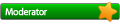W związku z tym, że ostatnio popularna stała się wymiana plików przez sieć P2M napisałem ten poradnik dla tych, którzy chcą się dowiedzieć jak ściągać z tego programu.
Na początku musimy ściągnąć program Moorhunt
Po zainstalowaniu programu, uruchamiamy go klikamy na mały trójkąt obok ikony komputera, by dodać nowe zadanie [tak jak na screen'ie]:
Następnie otworzy się nam okno, w którym możemy dodać nowe zadanie:
1. HashCode - W tym miejscu wklejamy kod skopiowany np. z jakiegoś forum
2. Katalog pobierania - Tutaj możemy zmienić do którego katalogu mają być zapisywane ściągane pliki
3. Dodaj do kolejki - Funkcja, przez uruchomienie której plik nie będzie natychmiast pobierany, lecz dodany do kolejki zadań
4. Rozpocznij pobieranie od razu - Po zaznaczeniu tej funkcji, plik zostanie pobierany natychmiast
5. Hasło do pobieranego pliku (jeśli wymagane) - Najczęściej wymagane jest hasło które w większości przypadków kopiujemy z forum i wklejamy w tą rubrykę
6. Dodaj - Po wykonaniu wszystkich potrzebnych czynności, klikamy w ten przycisk by rozpocząć pobieranie, bądź dodać je do kolejki
Gdy już wybraliśmy plik który chcemy ściągnąć, kopiujemy jego "HashCode" i wklejamy w odpowiednią rubrykę. Wklejamy też hasło jeżeli jest podane wraz z plikiem. Pozostaje tylko wcisnąć "Dodaj" i oczekiwać na ściągnięcie pliku.
Wysyłanie w Moorhunt
Poradnik opisuje jak wysyłać [„uploadować”] za pomocą Moorhunt’a [metoda HTTP]
I.
Na początku trzeba stworzyć kilka kont [zależy od wymagań danego forum P2M].
Musimy założyć dwa rodzaje kont:
- Konta przez które będziemy wysyłać [Tworzy się zazwyczaj tylko raz i można wykorzystywać je do wielu uploadów]
- Konta na które będziemy wysyłać [Te z kolei muszą być przy każdorazowym wysyłaniu musimy zakładać nowe!]
Nie będę się tutaj rozpisywał jak się je zakłada. W Moorhuncie jest wbudowany kreator kont, bardzo prosty w obsłudze. Zalecam jednak w „Metodzie uploadu” ustawić 3 konta Walla.
Co do konta, na które wysyłamy to już zazwyczaj umieszczone jest na forum jakie preferuje. W poradniku wykorzystałem:
Metoda Uploadu: 3 konta Walla
Skrzynki na które wysyłam: 2x yahoo.com, 2x o2.pl
1 – Ustawienia
2 – Metoda Uploadu
3 – Ustawiamy http
II.
Następnie wchodzimy w panel „Wysyłanie” i wybieramy „Podziel plik”
III.
Teraz otwiera Nam się okno dzielenia pliku. Tutaj właściwie wszystko się rozgrywa.
1. Wybieramy plik, który chcemy podzielić i wysłać.
2. Wybieramy folder na segmenty [Partie, w których plik będzie wysyłany]. Warto wcześniej utworzyć taki folder.
3. Tutaj można zmienić rozmiar segmentu [zazwyczaj zostawia się na 7 MB]
4. Hasło pobierania – ważny element upoladu. Najczęściej forum narzuca to hasło, by upload został w ogóle uznany i jest to adres tego forum.
5. Hasło edycji – Hasło tylko dla nas, w razie gdyby z uploadem wystąpiły jakieś problemy
6. Po wszystkich wcześniejszych zabiegach klikamy na „Podziel”. Może to chwilę potrwać, w zależności od wielkości pliku. Po podzieleniu zapisujemy „pierwotny hashcode” [kopiujemy i wklejamy do Notatnika, po czym zapisujemy – zaznaczony na screen’ie w czerwonej ramce], który będzie potrzebny przy dodawaniu mirrorów i ewentualnie gdy wystąpią problemy z uploadem
7. Zaleca się także zapisać plik podziału. Z niego także można odczytać „pierwotny hashcode”
8. Po tym wszystkim klikamy „Wyślij”
IV.
Po kliknięciu w wyślij, pokazuje się kolejne okienko. W polu „Hashcode” powinien być już pierwotny hashcode, jeżeli go tam nie ma to wklejamy go ręcznie, z wcześniej zapisanego pliku tekstowego.
1. Importuj – w tym momencie wybieramy plik tekstowy z kontami do uploadu. [Importuj
 Wybieramy plik
Wybieramy plik  Otwórz/OK.]
Otwórz/OK.]2. Pozostaje tylko wcisnąć „Wyślij”
V.
I to już prawie koniec. Prawie, ponieważ trzeba jeszcze dodać wszystkie konta do uploadu.
Aby to zrobić kilka w „Narzędzia” (1)
 „Dodaj mirror” (2)
„Dodaj mirror” (2)Otwiera Nam się okno.
1. Tutaj wklejamy „pierwotny Hascode”
2. Importuj – Ponownie wybieramy konta na które wysyłamy [te samo co w V.1, [Importuj
 Wybieramy plik
Wybieramy plik  Otwórz/OK]
Otwórz/OK]3. W tym miejscu wyświetli Nam się prawidłowy Hashcode [Skopiuj go i zapisz] Po zakończeniu wysyłania, będzie można pobrać plik z tego Hashcod’u.
4. Po skopiowaniu i zapisaniu prawidłowego Hashcod’u klikamy „OK.”
Po tym pozostaje tylko czekać, aż wysyłanie zostanie zakończone.
Poradnik został napisany wyłącznie w celach edukacyjnych. Autor nie bierze odpowiedzialności za niewłaściwe wykorzystanie.
© Copyright by Bozz